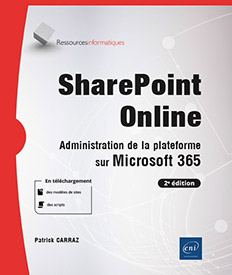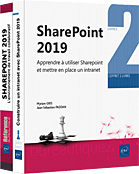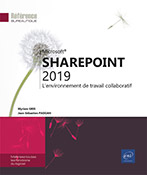Gestion du cycle de vie des données
Introduction
Le cycle de vie des données n’est pas une mince affaire, surtout pour tout professionnel de l’informatique qui a déjà dû gérer un projet de migration de serveurs de fichiers ou de données d’utilisateurs en général. À plus ou moins grande échelle, l’exercice peut se révéler être un vrai casse-tête. Globalement, il est fait peu de cas de la formation des individus à la gestion de la vie des données numériques. Créer des fichiers de toute nature est de plus en plus aisé grâce aux périphériques, logiciels modernes et aux plateformes SaaS qui font croire que l’espace de stockage est sans limite. Il n’en est rien et les problèmes arrivent lorsqu’au gré des changements humains, organisationnels ou structurels des entreprises, les données ou le savoir sur leur mise à jour ou leur emplacement se perdent. Quant à leur archivage voire leur suppression, lorsque les fichiers sont devenus obsolètes ou inutiles, les processus en place sont peu nombreux mêmes si les outils existent. Parmi ces outils Microsoft propose de mettre en place des stratégies pour conserver ou supprimer les données stockées dans les applicatifs de la suite Office 365/Microsoft 365. SharePoint Online fait partie des composants pouvant bénéficier de ces fonctionnalités. Le produit étant toujours en phase de transition, certains composants de la gestion du cycle de vie des données sont propres à SharePoint, certains sont communs à tous les produits en ligne de l’éditeur. Sur ce dernier point, Microsoft opère depuis quelques temps une refonte de ces outils en ligne.
Cette refonte consiste à créer des portails d’administration qui centralisent les fonctions...
Gestion d’archives
La problématique de la gestion d’archives n’est pas nouvelle. Que faire des données numériques ou papiers lorsque leur cycle de vie est achevé et qu’il faut seulement les conserver avec la garantie que leur contenu ne peut être altéré ? Comment vérifier la bonne application des règles de rétention ? De nombreux logiciels de Gestion Electronique de Documents (ou GED) existent sur le marché pour adresser ces problématiques. SharePoint propose également des fonctionnalités pour gérer le cycle de vie du contenu hébergé dans les applications web.
Dans l’esprit SharePoint, une donnée archivée doit être d’une façon ou d’une autre figée, c’est-à-dire qu’il doit être impossible de la modifier, de la déplacer ou de la supprimer par une simple action de l’utilisateur. Les archives doivent plutôt être gérées par des règles, souvent temporelles, de conservation, de stockage, etc. Ces données s’opposent aux données vivantes qui subissent des modifications, des phases d’approbations avec les outils connus de la plateforme comme le versionning. Pour gérer les données archivées, SharePoint propose deux options :
-
L’hébergement des archives dans un centre des enregistrements, modèle de site particulier qui, associé à l’organiseur de contenu et aux politiques de rétention, permet de déplacer les données à archiver dans un site dédié.
-
Transformer les fichiers vivants en enregistrements dans leur emplacement de stockage original via la fonctionnalité de gestion des enregistrements sur place.
1. Gestion des enregistrements sur place ou In-Place...
Gestion de la rétention des données
1. Suspension et découverte électronique
La fonctionnalité de suspension (hold en anglais) permet, en quelque sorte, de mettre sous scellé du contenu hébergé dans une collection de sites SharePoint, potentiellement à des fins légales. Cette mise sous scellé est le point de départ d’une preuve d’intégrité des données qui doivent être transmises à une autorité administrative, financière, judiciaire, etc. La fonction de suspension permet d’assurer que l’information n’a pas subi de modification. La découverte électronique permet de rechercher le contenu mis sous scellé.
Les outils de suspension sont gérés via le centre Microsoft Purview. Pour créer un cas de suspension, utilisez le lien eDiscovery puis Standard :
Cliquez sur le bouton Créer un cas.
Saisissez un nom et une description : la raison officielle/légale de la mise sous scellé électronique.
Cliquez sur le bouton Enregistrer.
Sélectionnez le cas et cliquez sur l’onglet Conservations.
Cliquez sur le bouton Créer pour ajouter les paramètres de suspension.
Donnez un nom, une description à l’élément.
Choisissez les utilisateurs concernés et les emplacements (sites SharePoint, Exchange).
Créez les conditions de recherche dans les données (mots clés, types de fichiers, auteur du document, etc.).
Cliquez sur le bouton Envoyer.
Avant de supprimer une suspension, l’administrateur du centre de conformité doit fermer le cas. En se rendant sur la liste eDiscovery, il faut sélectionner un élément pour afficher ses propriétés. Sur la page des propriétés...
Stratégies de protection contre la perte de données
Cette fonctionnalité permet de repérer les données sensibles dans le contenu d’un site SharePoint. Les stratégies permettent de prévenir un utilisateur ou d’interdire l’accès au document contenant les informations sensibles pour toute autre personne à part le créateur. Les stratégies DLP (Data Loss Prevention) sont basées sur des modèles de contenu. Ces modèles décrivent le codage des informations sensibles comme les numéros de cartes de crédit ou d’identification personnelle. Ils sont accessibles dans le centre Microsoft Purview via la page Classification des données et l’onglet Types d’infos confidentielles. Vous avez la possibilité de créer vos propres types. Pour créer une stratégie :
Cliquez sur le lien Protection contre la perte des données dans le centre de conformité.
Cliquez sur le lien Créer une stratégie.
Donnez un nom à votre stratégie et choisissez un modèle de données.
Sélectionnez les emplacements stockant des données qui seront concernés par l’application de la stratégie.
Choisissez d’appliquer les paramètres standards du modèle de données.
À l’étape Informations à protéger, vous avez accès à la modification des types d’informations à protéger et du périmètre de protection. Vous avez par exemple la possibilité de fixer les seuils minimum et maximum de détection des informations dans les éléments protégés qui déclencheront l’application de la stratégie.
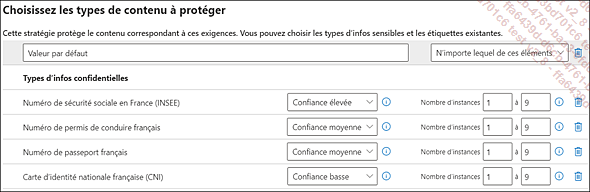
À l’étape Actions de protection, choisissez...
Protection des données et étiquettes de confidentialité
Les étiquettes de confidentialité sont une autre façon de marquer du contenu dans Office 365. Ces étiquettes peuvent servir à appliquer des conditions dans les stratégies DLP et peuvent également être publiées dans des stratégies d’étiquettes de confidentialité. Les protections proposées sont le chiffrement des fichiers ou le marquage par filigrane.
L’activation du chiffrement dans les actions associées à une étiquette ne vérifie pas si vous disposez d’un abonnement Azure Information Protection actif. Vous devez avoir souscrit à ce service dans votre abonnement Azure.
Ces étiquettes sont comme des métadonnées. Elles suivent le fichier, où qu’il soit stocké dans SharePoint. Elles peuvent être appliquées à :
-
des sites SharePoint,
-
des groupes Microsoft 365,
-
des fichiers et courriels.
Comme les étiquettes de rétention, une seule étiquette de confidentialité peut être appliquée à la fois à un contenu. De même, il est nécessaire de publier les étiquettes de confidentialité via les stratégies pour les rendre disponible auprès des utilisateurs. Le processus de création est donc identique : création de l’étiquette, définition des éventuelles actions associées et publication. Pour créer une étiquette de confidentialité, rendez-vous sur l’onglet Etiquettes de la page Protection des données du centre de conformité :
Cliquez sur le lien Créer une étiquette.
Donnez-lui un nom, un nom pour les applications clientes et une description.
Sélectionnez les étendues...
Application de service de profil utilisateur
Cette application de service fait partie des outils de type réseaux sociaux d’entreprise fournis avec SharePoint. Elle permet de gérer les aspects suivants :
-
Synchronisation des profils utilisateurs depuis un référentiel comme un annuaire Active Directory (de l’AD vers SharePoint voire inversement).
-
Gestion des audiences.
-
Gestion des sites OneDrive personnels, aussi appelés My sites, sorte d’espaces de travail dédiés à chaque utilisateur pour stocker des données, créer et diffuser des informations professionnelles (comme des compétences). En quelque sorte, un dossier Mes Documents moderne.
Dans l’environnement SharePoint Online, l’application de service est automatiquement créée lors de la souscription d’un abonnement pour l’entreprise.
1. Sites personnels Mon Site
Les espaces de stockage de chaque utilisateur de l’instance, ou espaces OneDrive Entreprise, sont créés automatiquement dans la collection de sites SharePoint : my.sharepoint.com
Chaque utilisateur, lors de la création de son identité, se voit alors attribuer un site dans cette collection avec une adresse d’accès de type :
https://[nom_societe]-my.sharepoint.com/personal/ [nomuser]_[nom_domaine]/
Les espaces OneDrive personnels des utilisateurs sont stockés dans SharePoint et sont synchronisés avec un client OneDrive Entreprise. Le fonctionnement est identique pour l’utilisateur à un client OneDrive personnel et il peut synchroniser plusieurs comptes sur un poste de travail, une tablette ou un smartphone.
Sur le centre d’administration SharePoint, la page Plus de fonctionnalités permet de gérer cette application de service. Le lien Configurer mes sites permet de définir la page de recherche liée...
Concept d’alerte et scénarios d’utilisation
Un site SharePoint peut contenir de nombreuses informations, sous forme de fichiers, d’éléments de listes. Les listes peuvent nécessiter une collaboration entre plusieurs personnes. Se tenir informé de l’évolution du contenu du site peut rapidement se révéler un casse-tête s’il faut vérifier chaque liste ou bibliothèque une à une. Une alerte est un message électronique envoyé à un utilisateur après que celui-ci se soit créé une sorte d’abonnement à une modification du contenu d’un objet comme :
-
l’ajout, la modification ou la suppression de fichiers d’une bibliothèque,
-
l’ajout, la modification ou la suppression d’un élément d’une liste.
Il est également plus simple d’aborder cette fonctionnalité par l’exemple :
-
Les rédacteurs de documents, pour la démarche qualité de l’entreprise, souhaitent être informés de l’ajout de nouveau fichier dans la bibliothèque correspondante par leurs collègues.
-
Les rédacteurs des réponses aux appels d’offres souhaitent être prévenus lors de l’ajout d’un dossier à la liste du calendrier de réponses par un autre gestionnaire.
1. Créer une alerte
Dans chaque cas, l’utilisateur doit se rendre sur la liste ou la bibliothèque concernée. Utilisez la commande M’avertir du menu de l’objet lui-même.
Cette commande se retrouve également dans tout menu contextuel de dossier, de fichier et d’entrée de liste. Ceci signifie que la gestion des alertes peut aller très loin, jusqu’au fichier ou à l’élément. Saisissez les informations...
Conclusion
La gestion du cycle de vie des données SharePoint s’est complexifiée au fil des versions du produit, entre la gestion des enregistrements, le centre de conservation, de conformité, etc. Les possibilités couvertes par ces fonctionnalités sont appréciables, mais les administrateurs devront tenir compte des effets de bord entraînés par le conflit entre les stratégies et, comme toujours avec des outils SharePoint, penser à documenter qui fait quoi, c’est-à-dire documenter les utilisateurs et les groupes disposant de droits sur ces sites particuliers et consigner les stratégies créées, désactivées ou supprimées. En contrepartie, le produit dispose de puissants moyens d’appliquer depuis un point central des stratégies communes à toute l’entreprise pour la gestion du contenu des sites. Enfin, la gestion des alertes fait partie des fonctionnalités taillées pour la collaboration entre personnes, services, ou sites d’une entreprise. Pour avertir de l’ajout d’un document, de la modification d’une information dans une bibliothèque, d’un nouvel élément de liste qui prévient d’une action à engager, la liste des scénarios est longue et bien adaptée à la circulation d’informations.
 Editions ENI Livres | Vidéos | e-Formations
Editions ENI Livres | Vidéos | e-Formations